很多小伙伴在使用vscode的时候,想知道怎么安装U3D扩展插件,下面小编就为大家分享教程,感兴趣的小伙伴不要错过哦!
vscode怎么安装U3D扩展插件?vscode安装U3D扩展插件教程
1、首先我们在vscode中,就能打开扩展的安装中心。
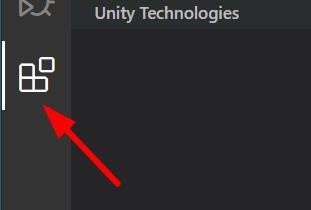
2、然后在这里输入关键字【Unity】,就能快速搜索。
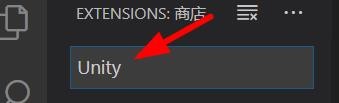
3、接着就可以看到一些关于Unity的扩展。
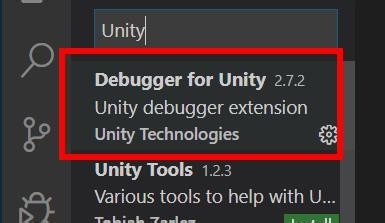
4、大家根据看一下下图,认住全称(英文不好,就不写了)。
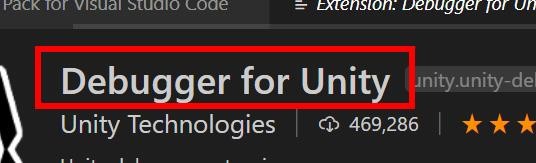
5、此时,我们可以看到在图标右侧有安装的命令。
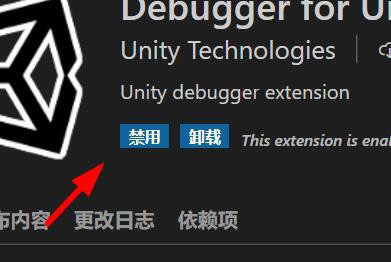
6、最后成功安装之后,就能跟我一样显示禁用和卸载就表示成功了。
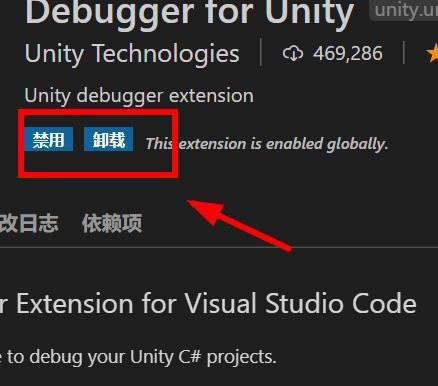
谢谢大家阅读观看,希望本文能帮到大家!

